Ak ste pripravení pridať sa do konverzácie v hovorni, uverejnenie správy je jednoduché. Správy môžu obsahovať obrázky, funkčné prepojenia, emotikony, formátovanie textu a až 8 000 znakov. Lync tiež počas písania správ kontroluje pravopis. Na zlepšenie čitateľnosti v okne hovorne sa správy, ktoré obsahujú viac ako 700 znakov, uverejnia ako príbehy. Príbehy obsahujú názov, ktorý zadáte, niekoľko prvých riadkov textu a prepojenie, na ktoré môžu ľudia kliknúť, ak majú záujem otvoriť zvyšok správy. Správy, ktoré majú menej ako 700 znakov, sa zobrazia celé.
Dôležité: Z trvalých hovorní aplikácie Lync nie je správy možné odstrániť. Kým bude hovorňa prístupná, budú všetky správy, ktoré uverejníte, viditeľné pre všetkých jej súčasných aj budúcich účastníkov.
-
V okne hovorne v oblasti zadávania textu napíšte svoju správu.
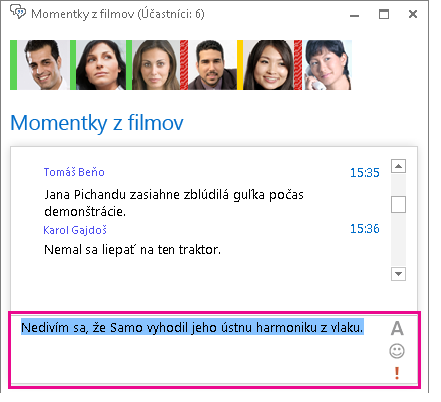
-
(Voliteľné) K svojim správam môžete pridať špeciálny obsah a môžete prispôsobiť ich vzhľad takto:
-
Na pridanie obrázka do správy vykonajte niektorý z nasledujúcich krokov:
-
presuňte obrázok myšou z počítača do otvorenej okamžitej správy,
-
skopírujte a prilepte obrázok z ľubovoľného programu balíka Office do okamžitej správy,
-
stlačte kláves PrtScn na klávesnici a zachyťte obrázok priamo z obrazovky a potom ho prilepte do okamžitej správy.
-
-
Zmena farby, veľkosti, typu alebo formátovania textu (kurzíva, tučné alebo podčiarknuté) celej správy alebo jej časti: Zvýraznite text, ktorý chcete zmeniť, kliknite na ikonu Písmo

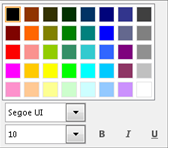
-
Pridanie emotikonu: Ukážte kurzorom na miesto, kde chcete vložiť emotikon, kliknite na ikonu Emotikon

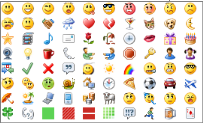
-
Pridanie webovej adresy ako funkčného prepojenia: Skopírujte a prilepte prepojenie do oblasti textu. (Použite celú adresu.)
-
Označenie správy ako správy s vysokou prioritou: Kliknite na ikonu Vysoká dôležitosť

-
Správu uverejníte stlačením klávesu Enter na klávesnici.
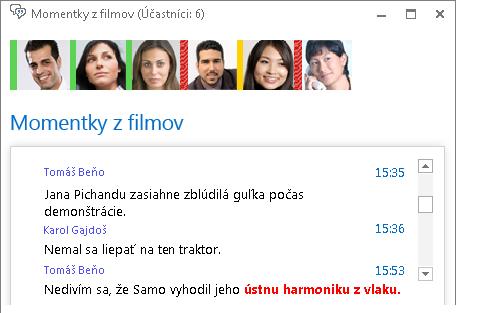
Zvukový hovor ad hoc z hovorne
Ak potrebujete prediskutovať tému, ktorá si vyžadujú okamžitú pozornosť, v hovorni môžete rýchlo začať hovor s účastníkmi.
-
Kliknite na tlačidlo hovoru v dolnej časti okna.
-
Lync zavolá členom v miestnosti a členovia sa môžu pomocou upozornenia na hovor pripojiť ku konferencii.
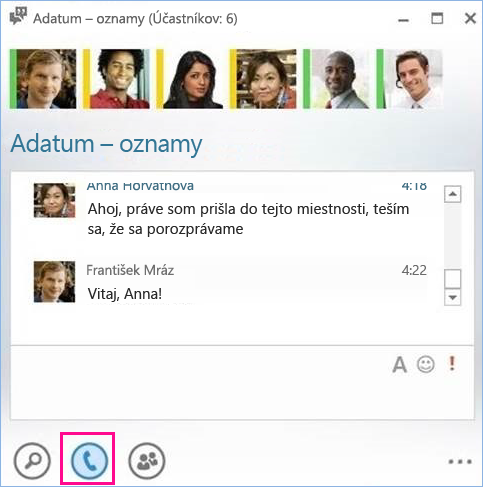
Do hovorne sa tiež pridá prepojenie na pripojenie ku konferencii, pomocou ktorého sa môžu neskôr pripojiť ľudia, ktorí zmeškali upozornenie na hovor.
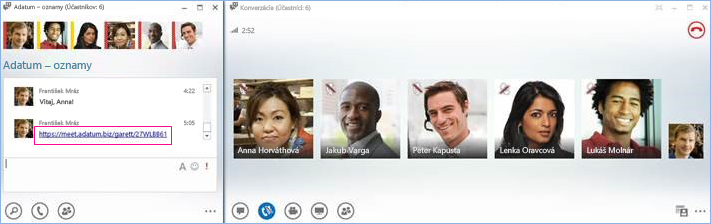
Poznámka: V hovorni sa nové prepojenie na konferenciu vytvorí vždy, keď niekto začne konferenčný hovor, a toto prepojenie dodržiava tie isté povolenia a politiky, ktoré sú nastavené pre vaše konto.










